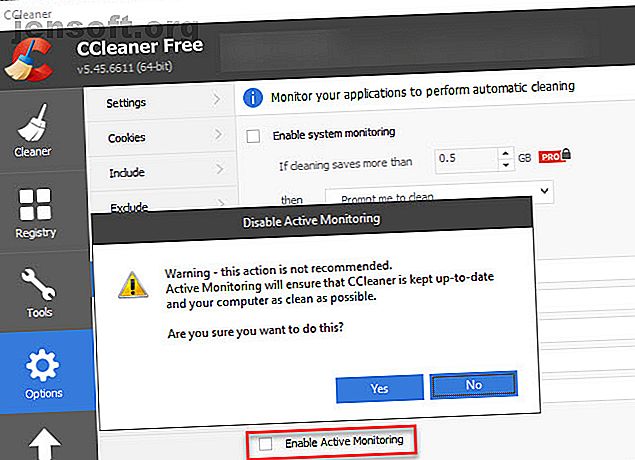
CCleaner è sicuro? Non proprio. E ti mostriamo come sostituirlo
Annuncio pubblicitario
Alcuni software Windows sono diventati così radicati nella mente degli utenti di PC che non ci pensiamo due volte a raccomandarli. Sfortunatamente, questo porta a problemi importanti quando uno strumento popolare diventa canaglia.
Questo è esattamente quello che è successo con CCleaner. Una volta l'utilità di manutenzione di Windows preferita da tutti, il suo comportamento sempre più ombroso significa che ora dovresti lasciarlo nella polvere.
Ecco perché non puoi più fidarti di CCleaner e con cosa sostituirlo.
Perché CCleaner non è più sicuro?
CCleaner, una volta un'app ordinata senza precedenti di problemi, ha avuto diversi problemi importanti in meno di un anno. Purtroppo non è sorprendente dopo che Avast ha acquistato lo sviluppatore CCleaner Piriform a luglio 2017.
CCleaner forza silenziosamente gli aggiornamenti
L'ultima controversia su CCleaner deriva dall'ignorare le preferenze degli utenti sul controllo degli aggiornamenti. Un utente nei forum di Piriform ha notato che CCleaner si era automaticamente aggiornato sul suo sistema senza la sua autorizzazione. Come si è scoperto, è esattamente quello che è successo.
Un membro dello staff Piriform ha risposto con quanto segue:
"Dal rilascio della v5.46 abbiamo aggiornato alcuni utenti a questa versione per soddisfare i requisiti legali e offrire agli utenti maggiore autonomia e trasparenza sulle loro impostazioni sulla privacy."
È un po 'ironico affermare che entrare nel sistema di un utente senza la sua autorizzazione e apportare modifiche è una mossa basata sulla privacy e sulla trasparenza. Ciò è particolarmente vero quando l'ultima versione di CCleaner ha le opzioni di raccolta dati abilitate per impostazione predefinita (vedere la sezione seguente).
Guarda il video qui sotto per vedere l'aggiornamento forzato quando si installa una vecchia versione di CCleaner:
Se un utente afferma di non voler ottenere aggiornamenti software automatici, l'app dovrebbe rispettarlo.
Monitoraggio di CCleaner
La più grande recente controversia di CCleaner è arrivata nella versione 5.45. Ciò includeva una funzione chiamata "Monitoraggio attivo", una funzione abbastanza standard che raccoglie informazioni anonime sul sistema. Potresti disabilitarlo per disattivare la funzione o potresti?

A quanto pare, se si disabilita il monitoraggio attivo in CCleaner, il software lo riattiva automaticamente dopo il riavvio o la riapertura di CCleaner . Questo è un comportamento estremamente sospetto. Sebbene Piriform abbia fatto un back-back su di esso estraendo la versione 5.45 dalla pagina di download principale per un certo periodo, gli utenti sconvolti sono fuggiti a frotte.
Inoltre, quella versione di CCleaner era molto più difficile da abbandonare. Quando hai fatto clic sulla X per chiudere il software, è stata ridotta a icona sulla barra delle applicazioni. Se hai fatto clic con il pulsante destro del mouse sulla sua icona, non c'era alcuna opzione per chiudere CCleaner. Ciò significa che è stato necessario chiuderlo utilizzando Task Manager, che gli utenti inesperti potrebbero non sapere come fare.

Pertanto, CCleaner ora correva costantemente in background, raccogliendo dati per Avast. Questo nonostante la maggior parte delle persone apra CCleaner solo quando necessario e richieda di non raccogliere queste informazioni.
CCleaner Distributed Malware
Prima di questo, Piriform aveva scoperto che CCleaner era stato violato e distribuito malware CCleaner distribuiva malware per un mese CCleaner distribuiva malware per un mese CCleaner, un popolare software di sicurezza con una reputazione perfettamente pulita, distribuiva malware per la parte migliore di un mese. Ciò significa che è necessario aggiornare al più presto. Leggi di più . La versione a 32 bit è stata infettata da un Trojan che ha raccolto informazioni sui sistemi su cui è stato installato. Aveva anche la capacità di eseguire codice sui sistemi interessati.
Per fortuna, la compagnia l'ha presa prima che potesse accadere un attacco diffuso. Ma è abbastanza imbarazzante che una società di sicurezza di alto livello come Avast abbia avuto un errore così imbarazzante.
Dalla sua acquisizione da parte di Avast, CCleaner mostra anche pop-up che ti molestano per l'aggiornamento alla versione a pagamento (che ha una funzione di pulizia automatica). E l'installazione di CCleaner a volte mostra un'offerta per installare Avast, che è necessario deselezionare per evitare.
Con tutto ciò combinato, abbastanza è abbastanza. Se hai avuto il pieno di questo comportamento odioso e losco, è tempo di dire addio a CCleaner.
Come disinstallare CCleaner
Il primo passo è rimuovere CCleaner dal tuo computer. Farlo è facile. Vai su Impostazioni> App> App e funzionalità . Scorri l'elenco o usa la casella di ricerca per cercare CCleaner . Fai clic sul suo nome, quindi scegli Disinstalla .

Con cosa sostituire CCleaner
La buona notizia è che in realtà non hai bisogno di CCleaner: Windows 10 ha la maggior parte delle sue funzionalità integrate, consulta la nostra guida per pulire Windows 10 Il modo migliore per pulire Windows 10: una guida passo-passo Il modo migliore pulire Windows 10: una guida dettagliata Non sai come pulire Windows 10? Ecco una chiara guida passo-passo per rendere il tuo PC bello e ordinato di nuovo. Leggi di più . E puoi installare altri strumenti per il resto.
Pulizia dei file spazzatura
Lo strumento Pulizia disco di lunga durata semplifica la pulizia dei file spazzatura dal sistema. Avviarlo digitando il suo nome nel menu Start, quindi scegliere il disco che si desidera scansionare. Seleziona le caselle per la pulizia di vari tipi di file e sei pronto.

Per un'interfaccia più recente, puoi anche accedere alla funzione Sense Storage in Windows 10 in Impostazioni> Sistema> Archiviazione . Fare clic su Libera spazio ora in Senso di archiviazione per rimuovere vari tipi di file non necessari.

Svuotare le cache
Oltre a cancellare i file non necessari, CCleaner pulisce anche la cache del browser e di altri programmi. Tuttavia, è possibile cancellare la cronologia del browser, la cache e altre informazioni Come cancellare manualmente e automaticamente la cronologia del browser Come cancellare manualmente e automaticamente la cronologia del browser I siti Web visitati lasciano tracce sul computer. Ti mostriamo come eliminare la cronologia di navigazione in Firefox, Chrome, Edge e Internet Explorer. Leggi di più proprio al suo interno. Inoltre, le modalità in incognito o private ti consentono di navigare senza salvare alcuna informazione in primo luogo.
Svuotare la cache per risparmiare spazio non è una soluzione a lungo termine perché il browser la ricrea quando necessario. La cache aiuta il tuo browser a funzionare in modo più efficiente, quindi di solito non è necessario cancellarlo a meno che non si verifichi un problema.

Disinstallare i programmi e rimuovere gli elementi di avvio
La sezione Strumenti di CCleaner include diverse funzioni che duplicano le opzioni di Windows integrate. Per disinstallare il software, visita la stessa pagina che hai fatto sopra per rimuovere CCleaner in Impostazioni> App> App e funzionalità .
Gestione dei programmi di avvio Come utilizzare la cartella di avvio di Windows 10: tutto ciò che devi sapere Come usare la cartella di avvio di Windows 10: tutto ciò che devi sapere La cartella di avvio di Windows 10 ti consente di gestire quali programmi eseguire all'avvio. Ecco come trovare la cartella di avvio e gestirne i programmi. Maggiori informazioni sono facili con Task Manager. Premi il tasto Ctrl + Maiusc + Esc o fai clic con il pulsante destro del mouse sulla barra delle applicazioni e scegli Task Manager per aprirla. Passa alla scheda Avvio e vedrai tutto ciò che viene eseguito quando accedi. Fai clic con il pulsante destro del mouse su un'opzione e premi Disabilita per rimuoverlo dall'avvio.
Se preferisci, puoi anche gestirli in Impostazioni> App> Avvio .

Trova ciò che occupa spazio
CCleaner ha uno strumento di base per l'analizzatore di dischi che ti mostra i più grandi porci dello spazio sul tuo sistema. Non sorprende che tu abbia opzioni migliori per l'analisi del disco Hai bisogno di una pulizia del disco? Visualizza cosa occupa spazio sul tuo PC Windows Hai bisogno di una pulizia del disco? Visualizza cosa occupa spazio sul tuo PC Windows Oh la pressione quando si esaurisce lo spazio su disco. Cosa cancellare? Il modo più rapido per individuare i file spazzatura è utilizzare uno strumento che ti aiuti a visualizzare la struttura dei file del tuo sistema. Leggi di più .
Altre caratteristiche di CCleaner
Quanto sopra sono le principali funzionalità di CCleaner, ma potresti voler sostituire anche le altre funzioni minori. In ogni caso, hai opzioni che non sono odiose come CCleaner.
Non preoccuparti dello strumento Plugin browser : puoi gestire le estensioni del tuo browser Come ripulire le estensioni del tuo browser (il modo più semplice) Come ripulire le tue estensioni del browser (il modo più semplice) Se controlli regolarmente estensioni interessanti, allora è probabilmente il momento di ripulire quei componenti aggiuntivi che non desideri più, come o di cui hai bisogno. Ecco come farlo facilmente. Leggi di più manualmente. E ci sono altri cercatori di file duplicati Elimina rapidamente i file duplicati con questi strumenti Elimina rapidamente i file duplicati con questi strumenti Uno dei modi più veloci per intasare il tuo disco rigido è quello di archiviare i file duplicati. Il più delle volte, probabilmente non sei nemmeno consapevole di avere file duplicati. Provengono da una varietà ... Altre informazioni con più funzionalità.
Il Ripristino configurazione di sistema è un duplicato della funzionalità integrata di Windows, mentre è possibile utilizzare altri strumenti per cancellare completamente un disco 4 modi per eliminare completamente l'HDD 4 modi per eliminare completamente l'HDD Quando si vende un vecchio computer o HDD o anche se stai solo cercando di smaltirlo, cancellare in modo sicuro tutto sul tuo disco rigido è molto importante. Ma come si fa? Leggi di più .
Infine, non preoccuparti di perdere il pulitore del registro. I pulitori di registro sono inutili, poiché anche la rimozione di migliaia di voci non valide non avrà il minimo effetto sulle prestazioni. È più probabile che tu rompa qualcosa pulendo il registro piuttosto che riparandolo, quindi lasciali soli.

Sostituzioni complete per CCleaner
Gli strumenti e le app di Windows di cui sopra dovrebbero occuparsi di tutto ciò per cui hai usato CCleaner. Ma nel caso in cui non riesci a vivere senza un'app di pulizia dedicata, ti consigliamo alternative come atomiccleaner o BleachBit.
Hai già abbandonato CCleaner?
È un peccato vedere uno strumento di Windows un tempo riverito andare così lontano. Una volta si concentrava sull'aiutarti a ripulire la merda, ma si è trasformato in un software schifoso stesso. Mentre Piriform ha apportato modifiche al monitoraggio, questi sono troppo piccoli, troppo tardi. E gli aggiornamenti forzati sono un altro comportamento fastidioso che assomiglia di più a un malware che a un'utilità utile.
È necessario utilizzare uno strumento che rispetti la tua privacy e le tue preferenze e non sia sensibile al malware. Dai un'occhiata ad altre app di sicurezza popolari che dovresti sostituire 5 App di sicurezza e privacy popolari che dovresti disinstallare e sostituire 5 App di sicurezza e privacy popolari che dovresti disinstallare e sostituire Non tutte le app di sicurezza e privacy sono uguali. Ecco cinque app di sicurezza e privacy che è necessario disinstallare e con cosa sostituirle. Leggi di più per altri come questo.
Scopri di più su: CCleaner, .

